【Slack】表示言語を日本語に切り替える設定方法を解説!
世界中で使われているビジネスチャットの「Slack」、表示言語が日本語以外になっている場合、表示言語を日本語に切り替えする事が可能です。PCとスマホアプリ、管理者サイドからSlackの表示言語を日本語に切り替える設定方法をそれぞれ詳しく解説します。
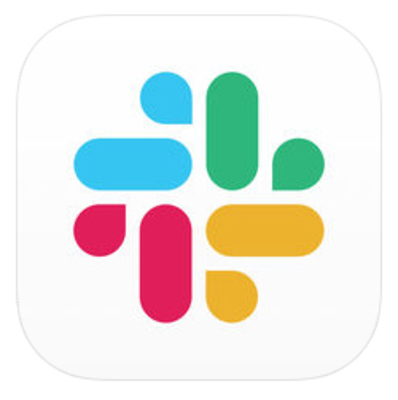
目次
Slackとは?
最近耳にする事が多くなった「Slack」をご存知ですか?Slackはブラウザ/PCアプリやスマホアプリからも使えるビジネスチャットです。Slackは世界中で使われており、日本語だけではなく英語・フランス語・ポルトガル語など多様な言語で利用可能です。
Slackはチャンネル上で、仕事をしたりメッセージのやり取りを行います。チャンネルはメンバー全員が参加可能なパブリックチャンネル・閲覧や参加に招待多必要なプライベートチャンネル・有料プランで使える共有チャンネルがあります。
Slackでは、ワークスペースのオーナー・ワークスペースの管理者・メンバー・ ゲストとメンバーごとに権限が異なります。ワークスペースの管理者でなければ変更できない設定があります。
ビジネス用のコミュニケーションアプリ
Slackはビジネスチャット、ではビジネスチャットとは?Slackのようなビジネスチャットとは仕事(ビジネス)で使うチャットの事で、日本と海外のように距離があってもブラウザ/PCアプリやスマホアプリがあればメッセージをやり取りする事が可能です。
チャットならLINEでもいいんじゃないの?と考える方もいらっしゃるでしょう。Slackはセキュリティ対策が万全のため、ビジネスの大事な話のやり取りに向いています。
Slackはビジネス用とは言え、絵文字が取り入れられていたり堅苦しすぎない所も人気のようです。大手企業でもSlackは使われています。これからもSlackは利用者が増えていくチャットだと思われます。
Slackを使っている企業は?
Slackは無料のブラウザ/PC・スマホアプリなのに大丈夫?本当にSlackを企業が使っているの?そう感じる方もいらっしゃるかもしれません。Slackは大小問わず様々な企業が利用しています。
Slackを利用している企業が一部紹介されています。クックパッドやNIKKEIなど誰もが知っている企業が並んでいますね。大企業だけではなく、個人間での利用ももちろん可能です。様々な使い方が出来るのがSlackの魅力ですね。
大きな企業向けに「Slack Enterprise Grid」と言う、より上のセキュリティ対策、コンプライアンス・管理機能を持ったプランも用意されています。有料プランでのみ使える機能も存在します。
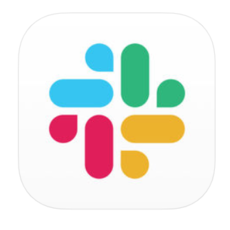 Slackの使い方!始め方・登録方法から基本操作まで完全ガイド!
Slackの使い方!始め方・登録方法から基本操作まで完全ガイド! Slackアプリの使い方!基本設定や登録方法を解説!
Slackアプリの使い方!基本設定や登録方法を解説!【Slack】表示言語を日本語に切り替える設定方法~ブラウザ/PCアプリ~
Slackを使いたい、でも英語や多言語で表示されていて困った…。Slackから来るメールも英語や多言語の場合があるので、日本語に変更したいですよね。そんな時はSlackの表示言語を日本語に切り替えましょう。ブラウザ/PCアプリでの設定方法を解説します。
手順
ブラウザ/PCアプリでSlackの表示言語が日本語以外になっている場合、表示を日本語に設定を切り替える方法を詳しく解説します。
メイン画面を開く
Slackのメイン画面を表示させます。
左上の自分の名前をクリックして「Preference」をクリック
左上の自分の名前をクリックします。
「Preference」をクリックします。
メニュー内から「Language&Region」を選択
「Language&Region」を選択します。
項目内から「日本語」を選択
「日本語」をクリックして選択します。
変更の確認が出るので「Change to 日本語」をクリック
言語表示を変更していいか確認画面が出るので「Change to 日本語」をクリックします。これでSlackの表示が日本語に変更されます。日本語表示になっても、デザインなどは崩れることなく使い続ける事ができます。
Slackを日本語表示にした場合、変更点はあるの?
Slackを日本語表示にした場合、英語表記で使っていた時と何か違いはあるのでしょうか?大きな違いがあるとデメリットになりかねません。日本語表示に変更した際、パソコン操作が少し変わる点があるのでご紹介します。
Slackを英語などで使っている時はPCのエンターキーを押せば、メッセージが送信されますが、日本語表示に切り替えた場合、エンターキーを押しただけでは送信になりません。Slackを英語で使い慣れてた方からすると、動作の変化に戸惑うかもしれません。
日本語表示に変更した場合、どうやってメッセージを送信するのか?画面上の「送信」ボタンをマウスクリックするか、Windowsであれば「Ctrl+Enter」で送信する事が出来ます。
【Slack】表示言語を日本語に切り替える設定方法~スマホアプリ~
Slackを使いたい、でも英語や多言語で表示されていて困った…。Slackから来るメールも英語や多言語の場合があるので、日本語に変更したいですよね。そんな時はSlackの表示言語を日本語に切り替えましょう。Slackのスマホアプリでの設定方法を解説します。
手順
スマホアプリでSlackの表示言語が日本語以外になっている場合、表示を日本語に設定を切り替える方法を詳しく解説します。
Slackのスマホアプリは、iPhoneの場合はAppStoreで無料でダウンロードする事が可能です。Slackはチャットの利用自体も料金や課金は必要ありません。
画面の右上のアイコンをタップ
Slackのアプリを起動し、画面右上の3点のアイコンをタップします。
一番下にある「Setting」をタップ
一番下にある「Setting」をタップします。
「Language」をタップし「日本語」をタップ
「Language」をタップします。
「日本語」をタップします。
変更の確認が出るので「Change to 日本語」をタップ
言語の表示を変更しても良いか確認が出ます。「Change to 日本語」をタップします。これでSlackアプリが日本語表示に変更されました。不自然な点なく、快適に使えると思います。
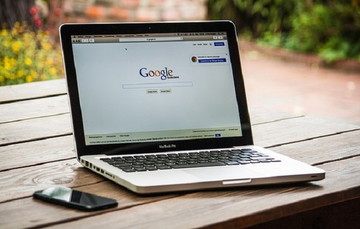 【Slack】アプリで使うメリットを詳しく解説!
【Slack】アプリで使うメリットを詳しく解説!【Slack】表示言語を日本語に切り替える設定方法~管理者~
Slackで表示言語を日本語に切り替える設定方法の一つに、管理者として変更する方法があります。この方法はSlackのワークスペース内で管理者の場合のみ行える設定です。
管理者としてSlackの表示言語を日本語変更すると、ワークスペース内だけではなく送信されるメールなども日本語表記になります。管理者として表示言語を日本語に切り替える場合は、メンバーの使用言語に配慮して行う必要があります。
管理者として、表示言語を日本語に変更する場合は自分だけ表示が変わるのではない、と覚えておきましょう。
手順
管理者としてSlackの表示言語を日本語変更する方法を順を追って解説します。まずはSlackのワークスペースにサインインしましょう。他のワークスペースにサインインしている場合、上手くいかない事があります。
自分が管理者で表示言語を日本語に変更しようとしているワークスペース以外はサインアウトしておいた方がよい場合があります。状況によって、ワークスペースのサインアウトやSlackからのログアウトをしてみましょう。
ブラウザで設定画面を開く
ブラウザでSlackの設定画面を開きます。サインインが必要であれば、メールアドレスとパスワードを入力し、Slackにサインインしましょう。
ワークスペースの言語内の開くをクリック
「ワークスペースの言語」の「開く」をクリックします。
日本語を選択し保存
言語を選択出来るので「日本語」をクリックします。
「保存」をクリックします。
「保存」が「保存しました」の表示に変わります。ワークスペースの言語は現在日本語に設定されています。と表示されれば、日本語への表示言語の変更は完了です。
管理者として表示言語を日本語に切り替える場合の注意点
管理者から表示言語を日本語に切り替えを行うと、ワークスペース内のメンバーに表示される言語も日本語になります。メンバーが全員日本語が読み書きが可能であれば、問題ありませんが、今まで別言語でやり取りしていた場合は気を付けましょう。
Slackからのお知らせメールも言語が変更されます。便利な変更方法ですが、自分以外のメンバーにも配慮して設定するといいでしょう。表示言語を変更する際は、ワークスペースメンバーにアナウンスするといいかもしれませんね。
Slackのワークスペースの管理者の方は、メンバーが快適に使えるよう設定を行いましょう!
合わせて読みたい!Slackに関する記事一覧
 【Slack】メッセージの引用方法!共有との違いも解説!
【Slack】メッセージの引用方法!共有との違いも解説! 「Slack」と「LINE WORKS(ラインワークス)」の機能を比較!
「Slack」と「LINE WORKS(ラインワークス)」の機能を比較!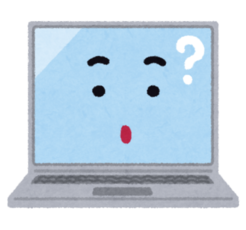 【Slack】チャンネルごとの通知設定方法を解説!
【Slack】チャンネルごとの通知設定方法を解説!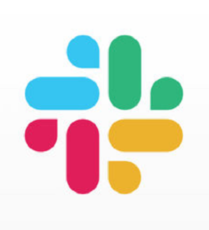 【Slack】GitHubの通知を受け取る方法!連携方法を解説!
【Slack】GitHubの通知を受け取る方法!連携方法を解説!



























